Разъемы используются для соединения двух или нескольких проводников. Простейшие из них – это привычные всем нам вилка и розетка для подключения электроприборов к сети 220 В. Сегодня модельный ряд разъемов включает в себя десятки типов и видов изделий.
Конструктивные особенности разъемов
Разъемы состоят из трех основных элементов: корпуса, кабельных вводов и контактов. Корпус может быть цельным или разборным и изготавливаться из пластика, металла или керамики. Кабельные вводы, как видно из названия, обеспечивают попадание кабеля в разъем. Контакты отвечают за электропроводность. Они могут быть медными, алюминиевыми или композитными. Иногда поверхность контактов дополнительно покрывается драгоценными металлами для улучшения электропроводности.
Разъемы часто имеют специальные выступы или выемки, которые позволяют вставить в них вилку только одним правильным способом. Иногда они дополнительно оснащаются зажимами или амортизаторами, которые оберегают кабель от изгибов или изломов.
Существующие разъемы можно классифицировать по нескольким признакам:
- по питающему напряжению они делятся на низко- и высоковольтные;
- по применению – на видео и аудио, компьютерные, питающие или сигнальные;
- по способу подключения проводов к контактам – на разъемы, подключаемые пайкой, обжимом или с помощью винтовых клемм;
- по частотному диапазону – на низко- или высокочастотные, а также рассчитанные на постоянный ток;
- по силе тока – на слабо- или сильноточные.

Мы пользуемся десятками различных видов разъемов
Диагностика разъемов
Каждый вид разъемов имеет свои особенности, а значит и способы их проверки могут различаться. Ниже мы приведем варианты диагностики трех наиболее популярных типов разъемов.
Как проверить исправность USB-порта компьютера или ноутбука
Несмотря на появление облачных хранилищ данных, USB-накопители продолжают пользоваться популярностью, поэтому и USB-порты в компьютерах или ноутбуках остаются востребованными. Кроме того, такие разъемы используются для подключения зарядных устройств, микрофонов, камер и других устройств. Для их диагностики используются два способа:
- Контроль физического состояния. Чтобы убедиться в целостности разъема, можно использовать обычный USB-накопитель. Сначала необходимо подключить его к рабочему разъему и попробовать аккуратно покачивать из стороны в сторону. Затем USB-накопитель нужно подключить к тестируемому разъему и повторить эту процедуру. Если амплитуда покачиваний заметно больше, разъем разболтан и его придется заменить.
- Компьютерная диагностика. В этом случае проверка работоспособности и состояния разъема выполняется через приложение «Диспетчер устройств». С его помощью можно проверить все подключенное к компьютеру оборудование и обновить его или переустановить и настроить контроллеры USB. Если после этого разъем не заработал, можно попробовать еще один вариант – отключить «Параметр временного отключения USB-порта». Эта функция необходима для экономии электроэнергии, но иногда блокирует USB-разъемы.

USB-разъемы ноутбуков или компьютеров активно используются, поэтому периодически могут выходить из строя
Как проверить исправность разъема для наушников
Для подключения наушников к телефону, ноутбуку или компьютеру используется разъем mini-Jack 3,5 мм. Проверить его можно несколькими способами:
- Проще всего сначала проверить наушники. Для этого их можно подключить к другому устройству и убедиться, что они работают и причина отсутствия звука не в них.
- Если речь идет о телефоне, то его, как правило, носят в кармане одежды или в сумке. В результате разъем может забиться ворсом или пылью. Чтобы прочистить, его достаточно продуть сжатым воздухом или аккуратно обработать ершиком для чистки зубов. Использовать для этой цели ватные тампоны и спиртосодержащие жидкости не рекомендуется. Ворсинки ваты могут остаться в гнезде и нарушить корректную работу наушников.
- Если используются беспроводные наушники, надо проверить настройки Bluetooth. Разъем для наушников может быть попросту отключен. Устройства, конечно, должны распознавать их автоматически, но иногда бывают сбои.
- Еще одной причиной отказа в работе разъема является некорректное функционирование программного обеспечения устройства. Изредка исправить такой сбой можно простой перезагрузкой, но намного надежней повторная прошивка.

Телефонные разъемы для наушников могут перестать работать из-за набившейся в них пыли
Как проверить исправность разъема питания ноутбука
Разъем питания ноутбука – это его слабое место. Он может выйти из строя из-за резких рывков, частого натяжения питающего провода или неаккуратных подключений. Для начала нужно выяснить, что именно вышло из строя: штекер или гнездо (и то, и другое может случиться с одинаковой долей вероятности).

Выход из строя разъема питания – одна из самых частых поломок ноутбуков
Для проверки штекера достаточно взять его одной рукой за кожух, а второй за металлический стержень и покачать из стороны в сторону. Если он сдвигается на 0,5–1 см, то это указывает на поломку.

Так можно проверить штекер разъема питания ноутбука
Для проверки гнезда необходимо отключить батарею ноутбука. Затем с помощью пинцета нужно попробовать покачать из стороны в сторону центральный контакт. Если обнаружится люфт, причина поломки – в неисправности гнезда.
Заключение
В рамках одной статьи, конечно, нельзя рассмотреть все существующие виды разъемов и варианты их проверки. Но если знать простые способы диагностики наиболее часто встречающихся видов, можно самостоятельно сделать вывод об их работоспособности и своевременно заменить.
Не хотите зря тратить деньги на замену неисправного разъема?
Проведите самостоятельную диагностику, возможно этого и не потребуется.
Ниже мы привели варианты проверки трех наиболее популярных типов разъемов:
Прежде, чем переходить к более детальной диагностике, проверьте разъемы на наличие загрязнений (пыли, ворса), зачастую это причина большинства неисправностей.
USB-РАЗЪЕМ
- Проверьте физическое состояние. Для этого любое USB-устройство подключите к исправному разъему и попробуйте аккуратно покачать из стороны в сторону. Затем переключите устройство к тестируемому разъему и повторите процедуру. Если амплитуда покачиваний заметно больше, разъем разболтан и его придется заменить.
- Компьютерная диагностика. Через «Диспетчер устройств» можно проверить все подключенное к компьютеру оборудование, обновить его или переустановить и настроить контроллеры USB.
Если после этого разъем не заработал, попробуйте отключить «Параметр временного отключения USB-порта». Эта функция необходима для экономии электроэнергии, но иногда блокирует USB-разъемы.
РАЗЪЕМ ПИТАНИЯ
- Проверка розетки. Подключите к данной розетке другой бытовой прибор.
- Проверьте штекер. Возьмите его одной рукой за кожух, а другой за металлический стержень и покачайте из стороны в сторону. Если он сдвигается на 0,5–1 см, то это указывает на поломку.
- Выньте аккумулятор, затем включите устройство с подключенным питанием. Если ноутбук работает, значит причина не в разъеме, а в аккумуляторе.
- Проверьте зарядное устройство (штекер, провод, вилку) на наличие повреждений.
РАЗЪЕМ ДЛЯ НАУШНИКОВ
- Для начала проверьте сами наушники, подключив их к другому устройству с исправным разъемом;
- Также причиной неполадок является некорректная работа программного обеспечения. Иногда исправить такой сбой можно простой перезагрузкой, но намного эффективнее повторная прошивка.
Если же Вам не удалось самостоятельно выявить и устранить неисправность, приходите в iРемонт.
- Проведем БЕСПЛАТНУЮ диагностику.
- Устраним любую неисправность.
- Порадуем приятными бонусами
8 (863) 310-05-33
Содержание
- Самостоятельная диагностика разъёма питания в ноутбуке
- Как определить поломку разъёма зарядки (блока питания ноутбука штекера или гнезда) самостоятельно по характерным признакам
- Как самостоятельно определить поломку разъёма питания в ноутбуке?
- Устройство системы электропитания ноутбука
- Почему ломается штекер или гнездо зарядки
- Как определить место поломки разъёма зарядки ноутбука?
- Ремонт ноутбука (гнездо зарядки и восстановление корпуса, петель)
- Сервисный центр
- Сломался разъем зарядки на ноутбуке
- Как узнать, что сломан именно разъем зарядки ноутбука?
- Почему ломается разъем зарядки в ноутбуке
- Замена разъема зарядки в ноутбуке
- Три типа разъемов зарядки в ноутбуках
- Доверяйте ремонт ноутбука профессионалам
- Как починить не рабочую зарядку от ноутбука
- Как устранить, если дефект в кабеле
- Диагностика и ремонт блока питания
- Когда лучше купить новый адаптер
- Компьютерная грамотность с Надеждой
- Заполняем пробелы — расширяем горизонты!
- Не работает разъем на ноутбуке: серьезная проблема или маленькое неудобство?
- Проблемы с разъемами на ноутбуке
- Частые причины поломки разъемов ноутбука
- Можно ли обойтись без сервисного центра
- Проблема с разъемом проводного интернета LAN
- Итоги
Самостоятельная диагностика разъёма питания в ноутбуке

Как определить поломку разъёма зарядки (блока питания ноутбука штекера или гнезда) самостоятельно по характерным признакам
Если ноутбук работал от сети (без батареи) и при смене положения устройства вдруг начал резко выключаться время от времени. Можно предположить, что вышел из строя разъём (шнур или гнездо) блока питания ноутбука.
Потребуется его модульная замена или ремонт (разборка, пайка).
Для уточнения поломки необходимо провести диагностику. Данную несложную процедуру можно провести в сервисе, либо самостоятельно. Всё зависит от наличия некоторого опыта и желания разобраться в данном вопросе.
Необходимо учесть тот факт, что от диагностики зависит ремонт разъёма ноутбука и его стоимость. Здесь лучше не ошибаться!
Как самостоятельно определить поломку разъёма питания в ноутбуке?
Как узнать, что конкретно вышло из строя: штекер блока питания или гнездо разъёма? Задача данной статьи упростить поиск поломки ещё до обращения в сервис.
Наша мастерская проводит ремонт, замену шнуров блока питания, перепайку разъёмов. Все вопросы с подобными поломками можно решить быстро и за умеренную плату.
Устройство системы электропитания ноутбука
Импульсный блок питания ноутбука состоит из силового кабеля, который начинается штекером 220v и заканчивается разъёмом типа «Микки Маус»(разъём C5 на 2,5 А). Затем идёт прямоугольная чёрная коробка непосредственно ИБП. Затем следует концевик со штекером, который и входит в гнездо, расположенное на торце ноутбука.
Как правило, гнездо зарядки ноутбука расположено с правой стороны, ближе к экрану или на заднем торце корпуса ноутбука.
Почему ломается штекер или гнездо зарядки
Выходят из строя обычно либо штекер зарядки, либо гнездо, куда вставляется шнур зарядного устройства из-за постоянной нагрузки в виде чрезмерного натягивания шнура, не аккуратных подключений-отключений, работа без опоры, рывки.
Как определить место поломки разъёма зарядки ноутбука?

Такой способ быстрой диагностики применим для многих моделей, включая HP, Toshiba, Asus, Lenovo, Benq и прочие, кроме Mac. Разъём питания MagSafe у них устроен совсем по другому (см. картинку ниже).

Проверить точно без разборки гнездо ноутбука, куда вставляется штекер, немного сложнее. Но если обратить внимание на то, что гнездо разъёма у некоторых производителей — слабое место, то экспресс диагностика сильно упрощается.
Например: очень часто хлипкие разъёмы устанавливаются на ноутбуках фирмы Asus. Ноутбуки этой марки попадают в наш сервис с подобными проблемами достаточно часто.

Марка ноутбука — не определяющий фактор. Но знание слабого места ноутбука, возможно, убережёт ваше устройство от типичной поломки и ремонт не потребуется. Не испытывайте разъёмы блока питания на прочность — они этого не вынесут!)
Источник
Ремонт ноутбука (гнездо зарядки и восстановление корпуса, петель)

Почему ноутбук не заряжается
Если при включенном ноутбуке не происходит зарядка аккумулятора, не впадайте в панику. Это стандартная ситуация и ниже мы рассмотрим несколько возможных способов решения этой проблемы.
Причины
Для определения причин, надо последовательно проверить всю цепочку, начиная от розетки и кончая контролером питания. Перечислим допустимые причины:
1. Неисправен адаптер
2. Перебит шнур
3. Неисправен штекер или гнездо в ноутбуке
4. Ошибки в работе драйвера аккумулятора
5. Программный сбой в работе BIOS
6. Выход из строя контроллера питания
7. Ухудшение рабочих параметров аккумулятора
8. Исчерпан ресурс аккумулятора
Что делать если не заряжается аккумулятор на Ноутбуке Два Способа
Что можно сделать самому
Теперь переходя от пункта к пункту, мы попытаемся локализовать неисправность и по возможности устранить. А до того как начать, надо попробовать самое простое — максимальный аппаратный сброс. Для этого, надо отключить от вашего ноута вообще все устройства, включая питание и вытащить аккумулятор. Следующий шаг, надо нажать на кнопку включения питания и не отпускать её одну минуту. Затем отпустите кнопку и сделайте два-три коротких нажатия. Эта процедура позволит максимально снять остаточно напряжение со всех элементов лэптопа. После этого, будет не лишним протереть контакты на батарее и ноутбуке. Теперь надо подключить только аккумулятор и шнур питания. Включаем ноутбук. По статистике, эта процедура помогает в 50% случаев неисправности подобного рода. Но если положительных сдвигов не произошло, то пройдёмся по пунктам.
Вариант ремонта разъема питания ноутбука Samsung NP300
Пункт 1 — Неисправен блок питания. Оптимальный вариант это проверить напряжение на выходе из адаптера тестером. Но он есть далеко не у каждого, поэтому проще будет или подключить ваш зарядник к другому ноутбуку или ваш ноутбук подключить через другой адаптер. Но здесь необходимо обязательно убедиться в совместимости двух адаптеров. Кстати, светящийся индикатор на зарядном устройстве, не является 100% гарантией его правильной работы. Если причина в адаптере, то есть два выхода — купить новый или отремонтировать старый. Ремонт своими силами для рядового пользователя недоступен.
Пункт 2 — Перебит шнур. Проверка в этом случае аналогична предыдущему совету. Только устранить этот недостаток будет дешевле.
Пункт 3 — Неисправен штекер или гнездо в ноутбуке. По данному возможному сценарию, проверка аналогична предыдущим, только добавить внешний осмотр и необходимо немного «пошевелить» штекером в гнезде. Ну и если вы заметили неисправность разъёма ноутбука, то перепаять самому его не реально (если вы не специалист). Тут дорога прямая — в сервисный центр.
Пункт 4 — Ошибки в работе драйвера аккумулятора. Признаки сбоя в работе драйвера, явно не проявляются. Разве что отсутствие индикации зарядки аккумулятора. Но попробовать исправить этот сбой можно самому. Самый оптимальный способ, это скачать бесплатную программу DriverPack Solution. Она сама проверит все драйвера. Обновит устаревшие и переустановит неисправные. Единственный минус этой проги — её объём. Есть и другие, менее объёмные программы. Но много среди них платных или даже заражённых. И в окончании этого пункта надо сказать, что сбой, в работе драйвера аккумулятора, достаточно редкое явление. И далеко не каждому везунчику, выпадет такая удача — столкнуться со сбоем драйвера аккумулятора.
Пункт 5 — Программный сбой в работе BIOS. Теперь мы подошли к проблемам, самостоятельное решение которых, может серьёзно навредить вашему ноутбуку. Да в принципе, простой пользователь не сможет их решить самостоятельно. Выход из строя BIOS. Если это случиться, то, скорее всего не будет возможности даже включить лэптоп. А одним из явных признаков сбоя в работе BIOS, может служить сбой системного времени. Чаще всего, причина сбоя — неумелая настройка или обновление BIOS. Но возможны варианты вирусных атак (подобные фокусы вытворял вирус «WINCIH», другое его название — «Чернобыль»). Вывод: по этому пункту прямая дорога в СЦ.
Выбираем новый аккумулятор
Если все возможности восстановить работу старой АКБ не принесли результата, то настала пора купить новую батарею. При выборе, есть три основных составляющих, которые надо объединить, несмотря на то, что они стремятся в разные стороны:
Цена. Желательно что бы она была как можно ниже, в идеале бесплатно, но озираясь на пункт 2 и 3, этот показатель устремляется ввысь.
Емкость. В мечтах, она должна быть как на подводной лодке. Чтобы как минимум лэптоп мог в автономке неделю пробыть. Только первый параметр не пускает.
Качество. Не скромничая, каждый мечтает заиметь АКБ, собранную со швейцарской точностью в японских нанолабораториях по заказу султана Брунея.
Трудно всё это сочетать в одном устройстве. Давайте развеивать мифы и искать консенсус.
Сразу о качестве. В настоящее время, это в большинстве случаев — лотерея. Примеров, когда дешёвые китайские комплектующие, работают в разы дольше «фирменных» — предостаточно. Ведь не исключена вероятность, что безымянные аксессуары, собираются на тех же линиях, что и фирменные. Из сэкономленного, на фирменных блоках деталях. Только в перерывах на китайский обед. Да и не мешает вспомнить классику — О. Бендера. Он в своё время добровольно отказался от вечной иглы для примуса.
Итог
Источник
Сервисный центр
Сломался разъем зарядки на ноутбуке

И так, признаков выхода из строя гнезда зарядки вашего ноутбука может быть несколько. Самый очевидный из них — штекер не вставляется или выпадает из разъема. Это явный признак его неисправности. Можно провести не сложный тест в домашних условиях: отключите ноутбук от питания и вытащите аккумулятор. Возьмите тонкий пинцет и пошевелите разъем и его центральную жилу. Если весь разъем или центральная жила двигаются, то проблема скорее всего в разъема или его креплении к материнской плате.
Второй симптом — сильное нагревание ноутбука в районе разъема заряди. Также греться может и сам штекер зарядного устройства.
Самый на первый взгляд явный симптом — ноутбук не заряжается — не всегда является признаком неисправного разъема зарядки ноутбука. Чаще это свидетельствует о неисправной батареи ноутбука или о проблемах на материнской плате. Так что не нужно делать скоропостижных выводов, а лучше следуя нашим советам убедитесь, что из строя вышел именно разъем, а уже после принимайте решение о ремонте.
Как узнать, что сломан именно разъем зарядки ноутбука?
По этим формальным признакам и симптомам описанным выше можно судить о дефекте разъема зарядки ноутбука. Исключением могут быть только ноутбуки компании Apple — Macbook, которые имеют совершенно другое строение системы зарядки.
Почему ломается разъем зарядки в ноутбуке
Наши инженеры, ежедневно сталкивающиеся с неработающей техникой, уверено заявляют — 90% всех дефектов и поломок это следствие неаккуратного и неосторожного использования ноутбуков, смартфонов или планшетов. Аккуратное обращение с вашими гаджетами и их регулярное сервисное обслуживание — это залог многих лет бесперебойной работы вашего ноутбука. Например, недорогая чистка системы охлаждения ноутбука хотя бы раз в год убережет его от перегрева и преждевременного износа видеочипа и процессора. Касательно поломок разъема зарядки, то часто они происходят из-за использования неоригинальных блоков питания с неподходящими или деформированными штекерами.
Замена разъема зарядки в ноутбуке
Начинать самостоятельную замену разъема мы рекомендуем только если вы на 100% уверены в том, что неисправен именно он. У вас должен быть хотя бы минимальный набор инструментов (отвертка, паяльная станция с расходными материалами, новый качественный разъем) и конечно практические знания и опыт в сборке/разборке ноутбуков. Просмотренный “видосик” на YouTube не считается))))
Подавляющее большинство современных ноутбуков необходимо разобрать до последнего винтика чтобы добраться до разъема зарядки и заменить его. А это не так и просто учитывая всю хрупкость конструкций современных лэптопов. Зачастую разъема зарядки распаян на материнской плате ноутбука, но существуют модели в которых разъем зарядки соединён с платой с помощью шлейфа или вообще вынесен на отдельную маленькую плату.
Если что-то из вышесказанного вызывает у вас сомнения/вопросы/опасения, то от самостоятельного ремонта лучше отказаться и доверить его профессионалам.
Три типа разъемов зарядки в ноутбуках


 Разные типы разъемов питания в современных ноутбуках
Разные типы разъемов питания в современных ноутбуках
Доверяйте ремонт ноутбука профессионалам
Замена разъема зарядки не такой легкий ремонт как может показаться некоторым. Подобный ремонт требует соответствующих знаний и навыков. Специалисты сервисного центра FixLab готовы быстро и качественно провести диагностику неисправного ноутбука и его зарядного устройства. Мы выявим причину неисправности и предложим вам оптимальные пути её решения. У нас имеется все необходимое оборудование и большой склад оригинальных комплектующих для быстрого экспресс-ремонта. Доверяя ремонт своего ноутбука инженерам сервисного центра FixLab, вы экономите свое время и деньги, а главное нервные клетки!
Источник
Как починить не рабочую зарядку от ноутбука
Блок питания ноутбука, который одновременно является зарядным устройством для его аккумуляторов, как и любой электронный модуль может выйти из строя. Можно купить новый источник питания, можно отнести его в сервис. А можно попытаться выполнить ремонт зарядки ноутбука самостоятельно.
Ремонт платы ремонт платы блока питания ноутбука довольно трудоемок. Из-за стремления к снижению габаритов монтаж выполняется очень плотно, поиск неисправности затруднен. Не исключена ситуация, когда после долгих поисков проблемы окажется, что дефект вовсе не на плате. Поэтому неисправность сначала лучше локализовать. Сделать это можно с помощью тестера. Обычно БП для ноута состоит из двух разъемных частей:
Как только батарея ноутбука перестала заряжаться, надо определить место возникновения проблемы. Включив зарядник в сеть, надо убедиться в загорании светодиодного индикатора (если он у данного БП имеется). Обычно он показывает наличие выходного напряжения. Свечение индикатора говорит, как минимум, об исправности сетевого шнура и платы БП. Теперь надо замерить напряжение на выходном разъеме зарядника. Оно должно составлять 19 вольт (или другое напряжение, совпадающее с написанным на корпусе). Если этот уровень присутствует, с большой вероятностью можно говорить об исправности ЗУ и дефекте гнезда питания ноутбука.

Если индикатор светит, а напряжение на выходном штекере отсутствует, это может означать дефект низковольтного кабеля или разъема питания. Возможен отрыв проводников шнура от платы внутри корпуса БП.
Если индикатор не светит, а напряжение есть, это может означать выход из строя светодиода. На работоспособность всего БП это не влияет, немного снижается удобство работы.
Если индикатор не светит, выходного напряжения нет, значит, неисправность или в сетевом кабеле, или в плате БП. Уточнить место дефекта можно, проверив сетевой шнур. Его надо прозвонить от сетевой вилки до выходного разъема, предварительно отключив от розетки. Проверять надо оба провода – от двух штырей вилки до выходного разъема. Также крайне желательно прозвонить проводник заземления.

Если шнур питания от сети в порядке, значит, неисправность находится внутри корпуса БП.
Проверить исправность сетевого шнура можно другим способом – включив вилку в розетку и непосредственно замерив напряжение на выходных контактах разъема. Этот способ более достоверен, но более опасен с точки зрения возможности поражения электрическим током. Такую проверку можно проводить только с соблюдением всех мер безопасности!

Как устранить, если дефект в кабеле
Поиск конкретного места дефекта в кабеле блока питания ноутбука (хоть в сетевом, хоть в низковольтном)– дело потенциально безуспешное. Провода идут в общей изоляции, и методом прокола найти место неисправности проблематично. Если проблема в сетевом шнуре, его несложно заменить. Можно взять кабель от адаптера-донора, можно купить новый или бывший в употреблении через доски объявлений в интернете.
Если поврежден низковольтный шнур, то все сложнее – он несъемный. Можно попытаться найти дефект в наиболее вероятных местах – на выходе из корпуса и около разъема. Для этого шнур надо обрезать примерно в месте предполагаемой проблемы и прозвонить от места разреза до ближайшей точки. Если получится локализовать неисправность, надо взять кабель от другого (неисправного) зарядника и припаять его вместо дефектного. Если нет… попытаться резать и дальше. Например, пополам, отыскивая половину с обрывом. Если повезет, то может получиться исправный, но укороченный шнур. Или сразу срезать проблемный кабель и заменить его донорским.
Диагностика и ремонт блока питания
Если есть достаточная уверенность, что дефект внутри корпуса зарядного устройства, то в первую очередь до платы надо добраться. Обычно корпус делается неразъемным – обе крышки просто склеиваются между собой.

Место склейки надо разрезать. Это можно сделать надфилем или другим острым инструментом (даже канцелярским ножом).

Если после разборки адаптера плата имеет вид, как на фото – отлично. Но так везет не всегда – производители имеют привычку заливать внутренности БП полимерной пеной. Можно попытаться смыть ее каким-либо органическим растворителем. Если не пена не растворяется, тогда, скорее всего, ремонт не удастся – механическим путем вычищать покрытие долго, трудно и есть риск повредить при этом электронные компоненты.

Если доступ к деталям имеется, крайне необходимыми условиями дальнейшего ремонта являются:
Прежде, чем искать принципиальную схему, надо ознакомиться с общим принципом построения зарядников для ноутов. Они выполняются по импульсному принципу, подобно БП для стационарных компьютеров. Но имеются и отличия от источников питающих напряжений ПК.

Для тех, кто имеет опыт ремонта БП для стационарных ПК, сразу становятся очевидными несколько отличий:
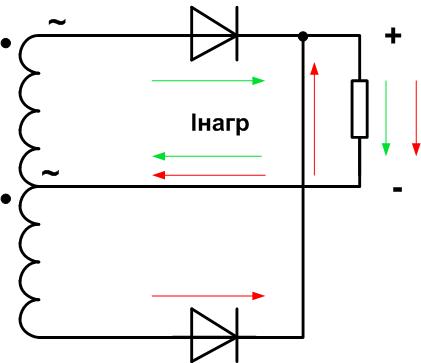
Все это позволяет значительно уменьшить габариты БП.
Подобрать схему под конкретный блок не так просто – в сети их великое множество. Ориентироваться при поиске можно на микросхему ШИМ. Найти полностью идентичную схему может не получиться, но совпадения в 70-80% в большинстве случаев достаточно для ремонта. В крайнем случае, схему (или не совпадающий участок) можно срисовать с платы.

Для примера можно рассмотреть ремонт импульсника на распространенной микросхеме UC3843. Ее нумерация выводов приведена в таблице.
| Назначение | № вывода | № вывода | Назначение |
|---|---|---|---|
| Вход усилителя ошибки | 1 | 8 | Выход источника опорного напряжения |
| Обратная связь по напряжению | 2 | 7 | Uпитания (16..34 вольта) |
| Обратная связь по току | 3 | 6 | Выход (к затвору транзистора) |
| Частотозадающая цепь | 4 | 5 | Общий вывод |
Распиновка дана для варианта корпуса с 8 выводами.
В первую очередь плату надо осмотреть. Если выгорела часть платы, дальше ремонтировать нет смысла. Если есть вздувшиеся оксидные конденсаторы, их заменяют сразу. Если источник совсем не подает признаков жизни, надо в первую очередь определить наличие сетевого напряжения на высоковольтном выпрямителе (замер производится в точках 1 и 2). Если переменное напряжение 220 вольт отсутствует, надо найти причину – вероятнее всего в сетевом шнуре или во входных цепях (может быть, перегорел предохранитель F1).
Если до выпрямителя питание доходит, надо проверить постоянное напряжение на конденсатор C7 – должно быть около 300 вольт. Если напряжения нет или оно намного ниже, проверяются диоды выпрямителя и конденсатор С7. При наличии выпрямленного напряжения надо проверить присутствие питания на 7 выводе микросхемы ШИМ (в начальный момент времени микросхема запитывается от выпрямленного напряжения, после запуска – от дополнительной обмотки).
Если все в порядке, осциллографом проверяется присутствие импульсов на 6 выводе UC3843. Если их нет, велика вероятность того, что не работает микросхема (хотя проблема может быть и в элементах обвязки). Если генерация имеет место, проверяется наличие импульсов в точке 3. При их отсутствии можно подозревать неисправность MOSFET Q1 или обрыв первичной обмотки импульсного трансформатора. Если на первичке импульсы есть, надо проверить их наличие на вторичной обмотке (точка 4). Если все в порядке, проверяется выпрямленное напряжение в точке 5. Если его нет или оно значительно меньше 19 вольт, подозревается диод или конденсатор С11. Если они исправны, проверке подлежит цепь обратной связи (в первую очередь, оптрон U2).
Если при включении в сеть напряжение на выходе БП есть, но сильно отличается от 19 вольт, можно начать проверку со вторичных цепей и ОС, как с наиболее вероятных участков. Но и тут проблема может быть также в высоковольтном выпрямителе.
После нахождения неисправного элемента его надо заменить. Потом собрать БП в обратном порядке. Шов можно склеить заново дихлорэтаном или клеем, а можно просто замотать изоляционной лентой, если эстетическая составляющая не имеет значения.

Когда лучше купить новый адаптер
Можно обобщить упомянутые выше случаи, когда зарядник для ноутбука целесообразнее не ремонтировать, а приобрести новый, если:
При покупке нового БП надо обращать внимание на следующие параметры:
Первые две характеристики обычно стандартны, но обратить внимание надо. Основной критерий выбора – наибольший выходной ток. У нового БП он должен быть не ниже, чем у старого. Все параметры можно найти на табличке на корпусе зарядника.

При покупке в обычном магазине можно показать продавцу старый БП, он подберет подходящий по параметрам. При приобретении через интернет, контролировать характеристики придется самостоятельно.
Для наглядности рекомендуем серию тематических видеороликов.
Починить блок питания для ноутбука не так уж сложно. Но вряд ли получится сделать это при отсутствии хотя бы мультиметра. Но и его наличие без понимания принципов работы адаптера может не принести результата.
Источник
Компьютерная грамотность с Надеждой
Заполняем пробелы — расширяем горизонты!
Не работает разъем на ноутбуке: серьезная проблема или маленькое неудобство?
Пользователи ноутбуков не всегда с аккуратностью относятся к своему девайсу. И уж совсем не переживают за состояние разъемов ноутбука.
Между тем, поломка этого элемента негативно сказывается на работоспособности и функционировании ноутбука.

Проблемы с разъемами на ноутбуке
Неисправность разъемов на ноутбуке вызывает проблемы различной степени сложности.
Выход из строя разъемов для подключения гаджетов делает невозможным полную эксплуатацию ноутбука и внешнего устройства. Дальнейшая эксплуатация разъема путем фиксации в нем штекера в рабочем положении подручными средствами влечет выгорание контроллеров и других деталей.
Поломка разъема питания может повредить аккумуляторной батарее, материнской плате и вызвать другие серьезные неисправности из-за нестабильного напряжения.
Как видно, неисправный разъем может стать причиной в будущем дорогостоящего ремонта ноутбука, поэтому эксплуатация ноутбука с проблемными разъемами нежелательна.
Частые причины поломки разъемов ноутбука
Вышеуказанные факторы могут вызвать:
В этих случаях не нужно затягивать с ремонтом ноутбука, стоит обратиться в сервисный центр.
Для ремонта или замены разъемов часто необходима полная разборка ноутбука. Специалисты проверят возможность ремонта разъемов. При необходимости они могут провести спайку по технологии, обеспечивающей неразъемное соединение между собой разъема и материнской платы.
Если же ремонт будет невозможен, то потребуется замена разъема на его аналог. Это возможно сделать в сервисном центре.
Можно ли обойтись без сервисного центра
В некоторых случаях можно обойтись без помощи сервисного центра. В моей практике однажды встретился ноутбук, у которого почти все разъемы были, что называется, расшатаны.
Оказалось, что когда-то этот ноутбук «схватили со стола», не задумываясь, что к его разъемам подключены провода. В итоге стали плохо работать USB разъемы, практически не работал разъем проводного интернета LAN, если не придерживать его руками. И даже клавиатура работала «через пень колоду», отдельные буквы то печатались, то нет.
Для того чтобы быстро запустить этот ноутбук в работу, были протестированы порты USB. Их было 4, из них два оказались работающими. Те, что работали, находились в неудобном месте (сзади, снизу за экраном), и, видимо, к ним редко подключались. К одному из этих работающих разъемов была подключена внешняя USB клавиатура. Таким образом, проблема с клавиатурой ноутбука была временно решена.
Проблема с разъемом проводного интернета LAN
Далее была приобретена плата (она недорогая), подключаемая к разъему PCMCIA, на которой был смонтирован разъем LAN для подключения к проводному Интернету.

Порт PCMCIA в ноутбуке
Подключив эту плату к разъему PCMCIA, был получен работающий разъем для подключения провода от роутера. И Интернет заработал без проблем.
Ниже добавлен рисунок платы TV тюнера для того, чтобы было понятно, о каких устройствах, подключаемых к ноутбуку через PCMCIA, идет речь (так как не нашла картинки с разъемом LAN для подключения к проводному Интернету).

Плата AverMedia TV
Что интересно, спустя некоторое время, при спокойной и нормальной эксплуатации отремонтированного таким образом ноутбука, встроенная клавиатура стала нормально работать. Клавиши, которые не воспроизводились, ни с того ни с сего стали работать. Внешнюю клавиатуру стало возможным отключить примерно спустя месяц после такого ремонта. Вероятно, внутрь встроенной клавиатуры что-то попало и потом само ушло, опять же в результате, я полагаю, правильной и спокойной эксплуатации ноутбука.
Что же касается разъема LAN, он сам собой не починился, увы. Так и пришлось в дальнейшем работать, используя PCMCIA плату. На скорости или на качестве работы Интернета это никак не сказывалось.
Итоги
Иной раз можно обойтись без ремонта разъемов, есть альтернативные методы. Тем не менее, разъемы лучше не ломать, надо обращаться с ними бережно и аккуратно.
Источник
Как самостоятельно проверить разъем питания ноутбука и определить точное место поломки по характерным признакам? В этой статье постараюсь рассказать, как провести экспресс диагностику целостности разъема питания и штекера без специального оборудования.

Суть проблемы. Если ноутбук работал от сети (без батареи) и при смене положения устройства вдруг начал резко выключаться время от времени. Можно предположить, что вышел из строя разъём (штекер, гнездо) блока питания ноутбука. Также признаками поврежденного разъема поломки могут быть:
- Ноутбук стал самопроизвольно выключаться при работе от сети.
- Ноутбук перестал включаться, даже при подключенном блоке питания.
- Разъем питания ощутимо нагревается во время работы от сети.
- Питание от сети работает только при определенном положении штекера зарядки.
Если диагностика подтвердит механическое повреждение разъема питания ноутбука — потребуется его модульная замена или ремонт (разборка и пайка).
Для уточнения поломки необходимо провести диагностику. Данную несложную процедуру можно провести в сервисе, либо самостоятельно. Всё зависит от желания разобраться в данном вопросе и опыта в ремонте подобных поломок.
Экспресс диагностика поломки разъема питания ноутбука
Для эффективного последующего ремонта разъема питания необходимо ответить на 2 вопроса?
- Действительно ли проблема в разъеме питания ноутбука?
- Если проблема в разъеме, что конкретно сломано: гнездо разъема или штекер разъема?
Чтобы ответить на первый вопрос необходимо вынуть батарею ноутбука и включить устройство. После включения необходимо осторожно пошевелить разъем питания. Если ноутбук продолжает работать — скорее всего причина нестабильной работы другая.
Чтобы ответить на второй вопрос необходимо знать где.
Наша мастерская проводит ремонт, замену шнуров блока питания, перепайку разъёмов. Все вопросы с подобными поломками можно решить быстро и за умеренную плату.
Как самостоятельно определить локализацию поломки: штекер или гнездо?
Чтобы определить точно вышло из строя штекер или гнездо, без другого аналогичного ноутбука и мультиметра, необходимо сразу проверить целостность штекера. Делается это просто. Удерживая пальцами одной руки чёрный кожух штекера необходимо попробовать пошевелить металлическую выступающую часть. Если железный стержень внутри шевелится на 0,5 -1 мм, можно с уверенностью 95% говорить о том, что вышел из строя именно штекер.

Проверить гнездо можно таким образом: взять пинцет и попытаться с его помощью аккуратно пошевелить центральный контакт (батарея при этом должна быть отсоединена). Если центральный контакт имеет ощутимый люфт, вполне возможно причина в нём.

Определить место поломки разъёма зарядки иногда можно по избыточному тепловыделению испорченного элемента. Это происходит потому что в месте разрыва повышается переходное сопротивление, которое и ведёт к потере мощности и нагреву. Т.е. просто трогаем и пытаемся определить идёт ли нагрев в месте, куда вставляется штекер зарядки (торец ноутбука) и сам штекер возле шнура. Место нагрева можно считать местом обрыва.
Такой способ быстрой диагностики применим для некоторых моделей, включая HP, Toshiba, Asus, Lenovo, Benq, кроме Mac. Разъём питания MagSafe у них устроен совсем по другому (см. картинку ниже).

Проверить точно без разборки гнездо ноутбука, куда вставляется штекер, немного сложнее. Но если обратить внимание на то, что гнездо разъёма у некоторых производителей — слабое место, то экспресс диагностика сильно упрощается.
Например: очень часто хлипкие разъёмы устанавливаются на ноутбуках фирмы Asus. Ноутбуки этой марки попадают в наш сервис с подобными проблемами достаточно часто.

Марка ноутбука — не определяющий фактор. Но знание слабого места ноутбука, возможно, убережёт ваше устройство от типичной поломки и ремонт не потребуется.
Почему ломается штекер или гнездо зарядки?
Выходят из строя обычно либо штекер зарядки, либо гнездо, куда вставляется шнур зарядного устройства из-за постоянной нагрузки из-за чрезмерного натягивания шнура; не аккуратных подключений-отключений; работа без опоры (провод провисает); рывки.
Не испытывайте разъёмы блока питания на прочность — они этого не вынесут!)
Как провести самостоятельную диагностику и выявить поломку следуя типичным признакам.
Владельцы ноутбуков часто сталкиваются с неисправностями заряжающих элементов ноутбука. Выяснить, что поломка связана именно с зарядкой и её составляющими легко, ноутбук, который работал от сети, без использования батареи достаточно длительное время, внезапно выключился по непонятным причинам, особенно когда меняется местоположение ноутбука.
Способы самостоятельно выявить поломку
Как обычный пользователь может выяснить, что конкретно является причиной поломки, штекер или гнездо разъёма блока питания, не прибегая к помощи профессионалов?
В этой статье мы рассмотрим некоторые варианты как самостоятельно обнаружить дефект подобного типа, не обращаясь к специалистам по ремонту компьютерной техники. В этой статье представлены максимально упрощенные способы поиска подобной поломки.
До того, как приступить к самостоятельному выявлению поломки, следует отметить, наша мастерская в городе Минске произведет ремонт гнезда зарядки ноутбука гарантируя при этом высокое качество и скорость обслуживания. Если у вас возникли поломки, связанные с зарядкой ноутбука, мы поможем быстро и не дорого их устранить.
Чтобы практически точно установить причину поломки необходимо провести несколько не сложных манипуляций.
Для того чтобы устранить дефект, который приводит к постоянному отключению ноутбука в результате повреждения разъёма блока питания не нужно иметь под рукой специальное оборудование и навыки. Для такой не сложной операции достаточно уметь работать с паяльником, а также иметь в наличии разъёмом необходимого типа. В зависимости от места расположения повреждения может потребоваться разобрать корпус самого ноутбука или корпус его блока питания. Это делается с целью замены сломанного концевика и штекера.

Схема питания ноутбука, как она устроена?
Для начала откажемся от использования сложных специализированных терминов и разберемся, как устроена схема питания ноутбука.
Сразу оговоримся, что батарею в расчёт брать не будем, так как изначально в техзадании она отсутствует. Также пользователь должен понимать, что причиной отключения могут быть и другие, более серьёзные поломки, не только проблема с его питанием. Одной из причин может стать чрезмерный перегрев или дефект материнской платы, возникший в результате эксплуатации ноутбука.
Исходя из вышеуказанных факторов следует сделать вывод, что диагностику поломку необходимо проводить с использованием рабочей, подключенной и заряженной батареей.
Важно! В случаях, если в ноутбук установлена новая рабочая батарея, но отключения все равно происходят, то скорее всего причина поломки кроется не в системе зарядки.
Детальнее, по порядку, разберем основные составляющие импульсного блока питания (ИБП):
- силовой кабель (штекер для 220V, разъем типа С5 х 2,5А);
- блок ИБП;
- штекер, концевик (штекер входит в гнездо заряда расположенного на торце ноутбука).
Зачастую гнездо для зарядки ноутбука располагается рядом с монитором с правой стороны или на торце корпуса ноутбука сзади. Многие мастера отмечают, что чаще всего из строя выходит гнездо, куда вставляется штекер заряда или сам штекер.

Распространенные и основные причины возникновения поломки
К основным причинам возникновения подобной поломки у ноутбуков можно отнести следующие:
- не аккуратная эксплуатация зарядки ноутбука, частые подключения – отключения штекера питания;
- механические повреждения шнура импульсного блока питания, (давление, резкие рывки);
- провисание шнура зарядки и блока питания в момент непосредственного использования ноутбука, когда тяжелый блок болтается на разъёме или висит в натянутом положении.
Определяем место поломки разъёма
Для того чтобы быстро и точно, не используя мультиметр и другой, аналогичный ноутбук, выяснить какая именно деталь вышла из строя, гнездо заряда или штекер, нужно проверить сам штекер на наличие повреждений и нарушения целостности. Провести такую манипуляцию очень просто.
Определяем поломку штекера
Чтобы понять, является ли причиной поломки сам штекер зарядки нужно попробовать пошевелить его металлическое основание, одновременно удерживая черный пластиковый конец штекера свободной рукой. Если железная часть штекера поддается давлению и шевелиться, это, практически точно указывает на то, что причиной поломки является именно штекер.
Как определить поломку разъёма
Для того чтобы узнать не сломан ли разъём зарядки в ноутбуке нужно воспользоваться пинцетом и попытаться пошевелить центральный контакт штекера с его помощью. Помните, что это действие следует проводить только при отсоединённой батареи и максимально аккуратно. Если вы заметили, что центральный контакт ощутимо «люфтит», то причина поломки вполне возможно кроется именно в этом.
Также, выявить место поломки зарядного элемента можно по чрезмерному выделению тепла, это связано с тем, что в месте деформации повышается переходное сопротивление, которое в свою очередь приводит к излишнему нагреву и потере мощности. Для этого нужно просто потрогать корпус ноутбука в месте где расположен разъём заряда ноутбука и штекер шнура, и таким образом определить идёт ли нагрев этих участков.
Если вы обнаружили подобное место нагрева / обрыва, то такую поломку можно устранить при полной замене гнезда или концевика зарядного устройства.
Такие методы быстрой самостоятельной диагностики поломки подходят для большинства распространенных сегодня моделей и производителей ноутбуков. Например, таких, как Asus, Benq, HP, Lenovo, Toshiba и многих других, исключения составляют только ноутбуки Mac.

Намного сложнее произвести осмотр гнезда ноутбука, не прибегая к разборке.
Следует иметь в виду, что гнездо разъёма — это легкоуязвимое место у большинства производителей компьютерной техники. Обладатели таких ноутбуков имеют гораздо больше шансов столкнуться с поломкой различных зарядных элементов. Не очень хорошо себя зарекомендовали в этом плане ноутбуки фирмы Asus, так как зачастую в них устанавливают не надежные разъёмы зарядки.
Не обязательно именно марка ноутбука является определяющим фактором во время диагностики, поломок, связанных с внезапным отключением ноутбука. Однако, если вы будете располагать достаточными знаниями о возможных дефектах своего ноутбука, то возможно, сможете избежать таких типичных проблем и поломок, и дальнейший ремонт не понадобиться.
Помните, что своевременная профилактика необходима для адекватной работы любой компьютерной техники.
